DisplayFusion进阶技法:一机多屏关键在管理
- 2014-3-16 18:51:11
- 类型:原创
- 来源:电脑报
- 报纸编辑:徐远志
- 作者:
【电脑报在线】上一期,我们介绍了一机多屏管理优化软件DisplayFusion的基础优化和设置。不过,还有很多技巧未能与大家分享。另外,在该软件的使用过程中还有一些有趣的技巧和小窍门,我们将在本文中给大家呈现!
小贴士:窗口标题栏上的屏幕切换按钮
安装了DisplayFusion并启动后,大部分窗口的标题栏右上角(靠近“最小化”按钮处)会出现一个以前不曾有的按钮。按一下,这个窗口也会自动切换到别的屏上去。另外还可用快捷组合键——总之,窗口切换屏幕的实现方式很多。
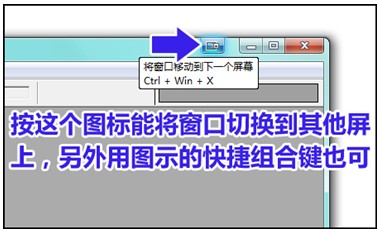
常用应用软件窗口位置预设实测
上一期文章中,笔者给大家解读了如何根据自己的需求进行预设,让不同的应用在启动时以不同的尺寸大小出现在指定屏幕的指定位置(这也是DisplayFusion的最大价值)。比如让股票软件以50%的尺寸大小出现在右侧屏上的右下角位置。
但笔者也发现,不是所有的应用都“服从管理”,有些软件不会按照DisplayFusion的设定出现在指定的屏上,而是固执地在主屏上启动。那么,常见的应用软件中,哪些“服从管理”,哪些又“不服管”呢?笔者这里进行了实测(见表)。
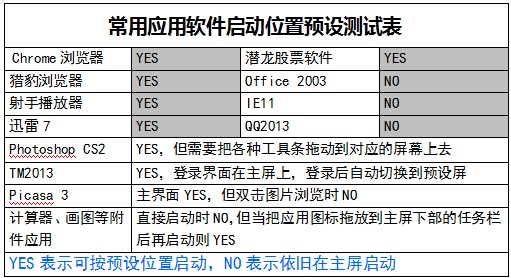
仔细看测试表,你会发现一些有趣的现象。比如,同样是腾讯的聊天软件,QQ2013无法按预设位置启动,但TM2013则没有问题。另外,Windows的附件应用,如计算器、画图等,当你直接启动时,它们“不服管”,依旧在主屏启动。不过当你把它们的图标从程序组中拖放到系统桌面下部的任务栏后,它们则“乖乖听话”了。相对的,一些大型的微软应用软件(如Office套件)则比较顽固,总是要霸占主屏位置——当然这也从侧面反映了这类软件比较安全,改动不宜。
写在文末:根据需求灵活布置应用位置
DisplayFusion只是一个工具,要想真正提升多屏应用的效率和舒适度,还是得靠用户自己根据实际的需求进行配置。比如,图形图像处理以及文档编辑最好在中间的主屏上;信息类软件(如网页、股票、参考文档等)可设定在侧面的屏上;而不用太多干预的长时间工作,如视频转码/压缩等应用也可布置在侧面的屏上。标题图是笔者实际做的一个方案,希望能够给大家一些思路。
本文出自2014-03-17出版的《电脑报》2014年第10期 C.笔记本电脑
(网站编辑:pcw2013)
| 更多关于 DisplayFusion 的文章 |
读者活动
48小时点击排行
编辑推荐
论坛热帖
网站地图 | 版权声明 | 业务合作 | 友情链接 | 关于我们 | 招聘信息
报纸客服电话:4006677866 报纸客服信箱:pcw-advice@vip.sina.com 友情链接与合作:987349267(QQ) 广告与活动:675009(QQ) 网站联系信箱:cpcw@cpcwi.com
Copyright © 2006-2011 电脑报官方网站 版权所有 渝ICP备10009040号
报纸客服电话:4006677866 报纸客服信箱:pcw-advice@vip.sina.com 友情链接与合作:987349267(QQ) 广告与活动:675009(QQ) 网站联系信箱:cpcw@cpcwi.com
Copyright © 2006-2011 电脑报官方网站 版权所有 渝ICP备10009040号





